كيف تدخل إعدادات جهاز التوجيه Netis؟
لأكون صريحًا ، حتى ذلك الحين لم أكن على دراية بأجهزة توجيه Netis. لقد اشتريت طراز Netis WF2411 لمعرفة نوع الأجهزة ولإعداد بعض الإرشادات لتكوين أجهزة التوجيه هذه على الموقع. وفي هذه المقالة سأخبرك كيف يمكنك إدخال إعدادات جهاز التوجيه Netis. لا يوجد شيء صعب هناك ، لكنني رأيت بالفعل أسئلة مماثلة عدة مرات ، لذلك قررت إعداد تعليمات صغيرة حول كيفية الدخول إلى لوحة تحكم Netis. كما فهمت بالفعل ، سأعرض مثال Netis WF2411. ولكن إذا كان لديك نموذج مختلف ، فلا ينبغي أن تكون العملية نفسها مختلفة.
بعد إدخال الإعدادات ، يمكنك إعداد الإنترنت ، وشبكة Wi-Fi ، وتعيين كلمة المرور أو تغييرها ، وما إلى ذلك. بالمناسبة ، أخطط في كل هذه النقاط لإعداد إرشادات مفصلة أعتقد أنها ستكون مفيدة للكثيرين. بالمقارنة مع أجهزة التوجيه الأخرى ، لدى Netis نفس عملية الدخول إلى صفحة الإعدادات على الإطلاق ، لذلك إذا كان لديك بالفعل خبرة ، فلن تكون هناك صعوبات.
افتح إعدادات جهاز التوجيه Netis على 192.168.1.1
أولاً ، نحتاج إلى الاتصال بجهاز التوجيه. إذا كنت ترغب في الوصول إلى لوحة التحكم من جهاز كمبيوتر أو كمبيوتر محمول ، فيمكنك الاتصال بالموجه باستخدام كابل الشبكة الذي يأتي مع المجموعة. على جهاز التوجيه ، نقوم بتوصيل الكبل بموصل LAN وعلى الكمبيوتر ببطاقة الشبكة.

يمكنك الاتصال والانتقال إلى الإعدادات عبر شبكة Wi-Fi . ما عليك سوى الاتصال بالشبكة اللاسلكية لجهاز التوجيه الخاص بك. إذا كان جهاز التوجيه جديدًا ، أو قمت للتو بإعادة ضبط المصنع ، فسيكون الاسم القياسي لشبكة Wi-Fi على النحو التالي: "netis_C2323B" ( يشار إلى الاسم القياسي (SSID) على الملصق الموجود أسفل جهاز التوجيه). كلمة مرور Wi-Fi الافتراضية ، كان لدي "كلمة مرور" . تتم الإشارة إلى هذه المعلومات أيضًا على ملصق موجود أسفل الجهاز. يحتوي أيضًا على عنوان الوصول إلى إعدادات جهاز توجيه Netis.

ما عليك سوى الاتصال بهذه الشبكة اللاسلكية من الكمبيوتر المحمول أو الجهاز المحمول.
نذهب إلى الإعدادات من خلال المتصفح
إذا رأيت بعد الاتصال بجهاز توجيه Netis رمزًا أصفر بجوار رمز الاتصال بالإنترنت والحالة "لا يوجد اتصال بالإنترنت" ، فهذا أمر طبيعي تمامًا. كل ما في الأمر أن جهاز التوجيه لم يتم تكوينه بعد ، ولست بحاجة إلى الإنترنت لإدخال الإعدادات.
بعد الاتصال ، افتح أي متصفح ، وفي شريط العناوين ، اكتب العنوان 192.168.1.1 أو //netis.cc أو 192.168.1.245 (في الطرز الجديدة). كما ترى في لقطة الشاشة أعلاه ، لا يوجد عنوان 192.168.1.1 على جهاز التوجيه ، فقط //netis.cc. لكن عليه ، تفتح الإعدادات دون مشاكل. اكتب العنوان أو انسخه وانتقل إليه. الأجهزة الجديدة لها عنوان IP هو 192.168.1.245.
سيتم فتح صفحة الإعدادات السريعة على الفور.
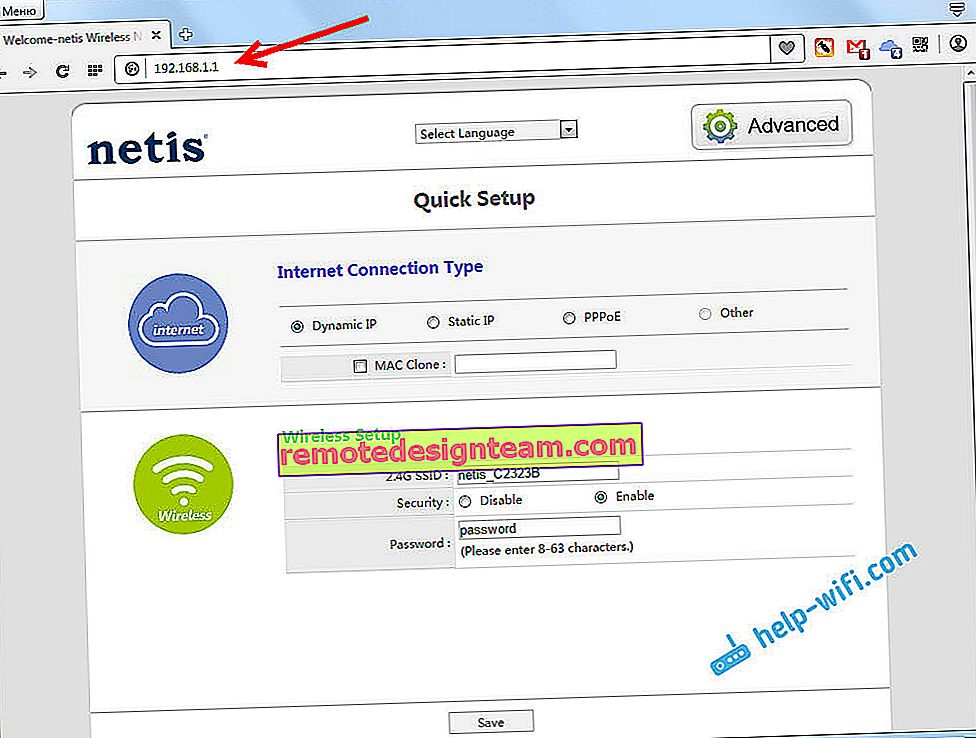
يمكنك تغيير لغة الإعدادات إلى الروسية. ولفتح المزيد من الإعدادات ، ما عليك سوى النقر فوق الزر " خيارات متقدمة" .
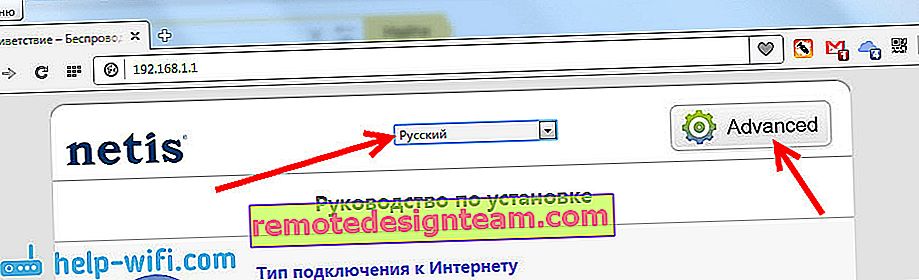
هكذا تبدو الإعدادات المتقدمة:
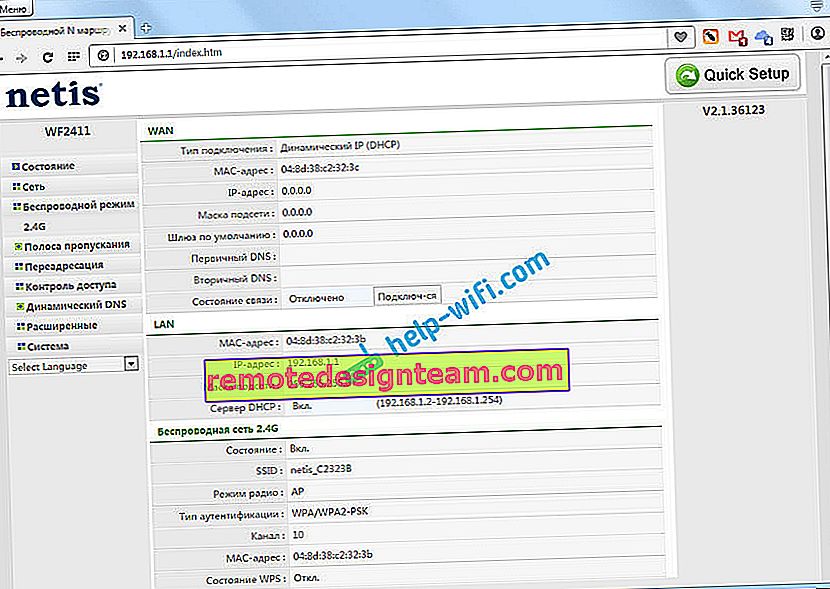
لقد أحببت حقًا لوحة التحكم نفسها. بسيط ، لا شيء لا لزوم له ، هناك اللغة الروسية (Tp-Link ، مرحبًا) ، وصفحة ممتازة مع الإعدادات الأسرع والأكثر أهمية ، حيث يمكنك إعداد Netis الخاص بك ببضع نقرات بالماوس تقريبًا. وإذا لزم الأمر ، يمكنك الانتقال إلى الإعدادات المتقدمة ، والعودة بسرعة إلى الإعدادات السريعة.
netis.cc أو 192.168.1.245 وضيف تسجيل الدخول / كلمة المرور
تحديث: في الطرز الجديدة من أجهزة توجيه Netis ، تكون واجهة الويب (صفحة الإعدادات) محمية بالفعل باسم مستخدم وكلمة مرور افتراضيًا. تسجيل الدخول (اسم المستخدم) ضيف ، وكلمة المرور (كلمة مرور الويب) ضيف @ XXXX . حيث XXXX هو آخر أربعة أحرف من عنوان MAC الخاص بالموجه.
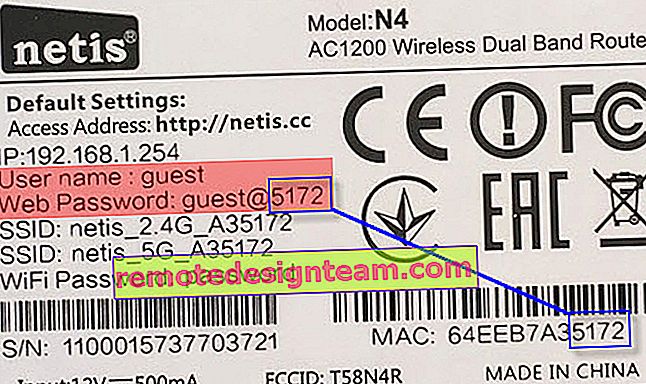
ستظهر مطالبة بإدخال اسم مستخدم وكلمة مرور في المتصفح بعد الانتقال إلى العنوان //netis.cc أو 192.168.1.245.

تم تغيير عنوان IP نفسه أيضًا. //192.168.1.245 قيد الاستخدام بالفعل. أو اسم المضيف القديم //netis.cc.

لقد تغيرت واجهة الويب نفسها قليلاً أيضًا.
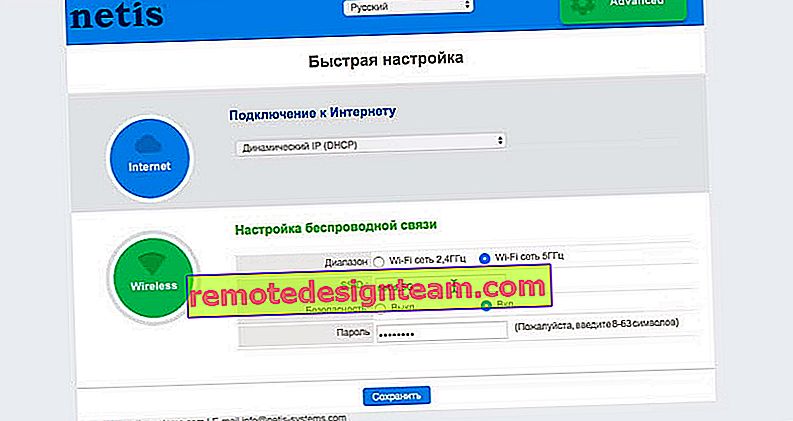
من الناحية الأمنية ، هذا ليس حلاً سيئاً. أعني ضبط تسجيل دخول الضيف وكلمة المرور في إعدادات المصنع. بالإضافة إلى ذلك ، ستكون كلمة المرور على كل جهاز توجيه مختلفة ، نظرًا لأن عنوان MAC لكل جهاز توجيه فريد. في السابق ، لم تكن الإعدادات الافتراضية لأجهزة توجيه Netis محمية على الإطلاق. وقليل من الأشخاص قاموا بتعيين كلمة المرور هذه في عملية إعداد جهاز التوجيه (على الرغم من أنني أكتب عن هذا في كل تعليمات) وإذا لم تكن الإعدادات محمية بكلمة مرور ، فيمكن لأي شخص متصل بالموجه الوصول إلى واجهة الويب.
ولكن من ناحية أخرى ، أصبحت عملية إعداد جهاز التوجيه أكثر تعقيدًا بعض الشيء. لا تحتاج فقط إلى توصيل كل شيء وكتابة عنوان جهاز التوجيه في المتصفح ، ولكن عليك أيضًا إدخال اسم المستخدم وكلمة المرور. وفقًا لملاحظاتي ، يتسبب هذا في إرباك المستخدمين العاديين.
ماذا تفعل إذا لم تدخل إعدادات Netis؟
قد يكون ذلك عندما تحاول فتح العنوان 192.168.1.1 أو 192.168.1.245 أو //netis.cc ، سترى رسالة مفادها "الصفحات غير متوفرة" أو "يتعذر فتح الصفحة". بعض النصائح لحلها:
- بادئ ذي بدء ، انظر إلى النصائح الواردة في المقالة ، والتي تمت كتابتها تحديدًا حول هذه المشكلة: ماذا تفعل إذا لم تدخل في إعدادات جهاز التوجيه لـ 192.168.0.1 أو 192.168.1.1؟
- تأكد من التحقق مما إذا كنت قد قمت بتعيين الاستلام التلقائي لعنوان IP في خصائص الاتصال. كيفية القيام بذلك ، وصفتها بالتفصيل في المقالة ، الرابط أعلاه.
- تحقق مما إذا كان جهاز التوجيه الخاص بك قيد التشغيل.
- افحص توصيلات الكابلات. من المحتمل أنك قمت عن طريق الخطأ بتوصيل الكبل ليس بموصل LAN ، ولكن بشبكة WAN.
- إذا لم تتمكن من الوصول إلى إعدادات جهاز توجيه Netis عبر الكابل ، فحاول استخدام Wi-Fi. والعكس صحيح.
- حاول فتح واجهة الويب من كمبيوتر آخر ، إن أمكن.
- أعد تعيين إعدادات جهاز التوجيه وحاول الانتقال إلى //netis.cc مرة أخرى.
هذا كل شئ. أتمنى أن تكون قد نجحت. حظا سعيدا!









